Di sini hanya akan membahas cara membuat grup di Telegram, yang jika dijabarkan secara logika membuat grup adalah mengelompokkan beberapa teman untuk ditempatkan ke satu ruangan khusus untuk berkirim pesan atau chat.
Tapi perlu diketahui bahwa Telegram disediakan atau bisa diakses melalui hape atau handphone Android dan komputer. Sebagai informasi saja, mungkin ada yang masih awam dengan istilah 'hape Android'. Bukan berarti handphone yang bermerk Android, tetapi hape yang bersistem-operasikan Android.
Pihak Telegram menyediakan 3 layanan atau media untuk mengakses Telegram. Pada perangkat hape aplikasinya sudah umum dikenal dengan nama Telegram. Pada PC (komputer atau laptop) aplikasinya disebut sebagai Telegram Desktop. Dan ada satu lagi layanan yang dinamai sebagai Telegram Web yang bisa diakses dengan menggunakan perangkat hape, komputer, maupun perangkat lain yang memiliki aplikasi berselancar atau web browser.
Jadi ada 3 media untuk dapat mengakses Telegram :
- Telegram - Aplikasi di handphone Android
- Telegram Desktop - Aplikasi Telegram di komputer
- Telegram Web - Situs atau website Telegram yang bisa dikunjungi dengan menggunakan web browser seperti Opera, Chrome, dan Firefox.
Gambar 1. Tombol menu
Kelebihan Telegram Web dari media lainnya adalah dia tidak memerlukan proses download dan install. Dan bisa bebas diakses dengan menggunakan perangkat apapun, yang penting perangkat tersebut memiliki web browser. Namun topik utama yang akan dibahas di sini adalah cara pembuatan grup di ketiga media di atas.
Cara membuat grup Telegram di hape Android :
- Jika belum mempunyai aplikasi Telegram di Android, silahkan lihat cara download Telegram.
- Tekan tombol menu [gambar 1]
- Pilih New Group
- Pilih minimal 1 teman sebagai anggota grup. Tekan tanda centang di pojok kanan atas.
- Isi nama grup atau Enter group name dengan nama yang diinginkan. Unggah atau upload gambar grup, tapi hal ini tidak wajib dilakukan dan bisa dilakukan nanti. Tekan tanda centang
Cara membuat grup Telegram di Telegram Desktop :
- Jika belum mempunyai aplikasi Telegram Desktop di PC atau komputer atau laptop, silahkan lihat cara download Telegram Desktop.
- Klik tombol menu (gambar garis tiga yang berada di pojok atas sebelah kiri)
- Pilih New Group
- Isi Group name atau nama grup sesuai keinginan. Upload atau unggah gambar grup, namun hal ini tidak wajib dilakukan dan bisa dilakukan nanti. Klik Next.
- Pilih teman untuk dijadikan sebagai anggota grup, minimal pilih 1 orang. Klik Create
Gambar 2. New Group pada Telegram Desktop
Cara membuat grup Telegram di Telegram web :
- Silahkan menuju ke situs Telegram via web
- Klik tombol menu (gambar garis tiga yang ada di pojok kiri atas)
- Pilih New Group
- Pilih beberapa teman dari kontak untuk dijadikan anggota atau member di grup. Syarat untuk membuat grup di Telegram Web yaitu memilih anggota minimal 2 orang. Jadi dalam satu grup harus ada 3 orang, dan itu sudah termasuk Anda sebagai pembuat grup. Klik Next
- Isi nama grup atau Group name. Klik 'Create group'
Proses pembuatan grup, khususnya pada Telegram Web harus memilih 2 teman agar bisa membuat grup. Jika hanya memilih satu teman, setelah menekan tombol Next maka akan langsung dialihkan ke chat 2 arah seperti biasa, yaitu dengan satu orang yang telah kita pilih sebelumnya. Berbeda dengan Telegram di Android dan Telegram Desktop yang hanya perlu memilih 1 teman sebagai syarat membuat grup di Telegram.
Gambar 3. Form nama grup di Telegram Web
Pada Telegram Web proses membuat grup tidak ada tahapan pengunggahan atau upload gambar grup, hanya dibutuhkan pengisian nama grup. Namun gambar grup masih bisa di upload setelah grup sudah selesai dibuat.
Bila dilihat dari ketiga media mengenai proses pembuatan grupnya, semua prosesnya hampir sama dan bisa dibilang sangatlah mudah. Perbedaannya hanya sedikit, yaitu pada alur atau tahapan-tahapannya, pada ada tidaknya proses upload gambar grup, dan pada jumlah pemilihan teman atau calon anggota grup.
Kata kunci : bagaimana gimana cara untuk membuat buat membikin bikin grup di aplikasi telegram handphone hape android komputer web

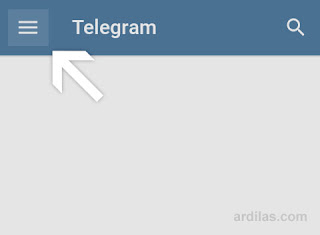


bermanfaat gan.
ReplyDeleteSalam sukses dari Aorlin(.)com